Zeigt ein Eingabefenster an, das den Benutzer zur Eingabe einer Zeichenkette auffordert.
InputBox, AusgabeVar , Titel, Anzeigetext, Hide, Breite, Höhe, X, Y, Locale, Zeitlimit, Standardwert
Name der Ausgabevariable, in der die Benutzereingabe gespeichert werden soll.
Wenn leer oder weggelassen, wird standardmäßig der Name des Skripts (ohne Pfad) verwendet. Andernfalls geben Sie den Titel des Eingabefensters an.
Wenn leer oder weggelassen, wird standardmäßig kein Text verwendet. Andernfalls geben Sie einen Text an, der in der Regel dem Benutzer mitteilt, welche Art von Eingabe erwartet wird. Wenn Anzeigetext relativ lang ist, kann es via Fortsetzungsbereich in mehrere kurze Zeilen aufgeteilt werden, um die Übersichtlichkeit und Wartbarkeit des Skripts zu verbessern.
Wenn leer oder weggelassen, ist die Benutzereingabe sichtbar. Andernfalls geben Sie das Wort Hide an, um die Benutzereingabe zu maskieren, was für Passwörter nützlich ist.
Wenn leer oder weggelassen, wird standardmäßig ca. 380 verwendet, abhängig von der Version und vom Design des Betriebssystems. Andernfalls geben Sie die Breite des Eingabefensters an. Dieser Parameter kann ein Ausdruck sein.
Wenn leer oder weggelassen, wird standardmäßig ca. 200 verwendet, abhängig von der Version und vom Design des Betriebssystems. Andernfalls geben Sie die Höhe des Eingabefensters an. Dieser Parameter kann ein Ausdruck sein.
Wenn leer oder weggelassen, wird das Eingabefenster horizontal und vertikal auf dem Bildschirm zentriert. Andernfalls geben Sie die X- und Y-Koordinate des Fensters an, die Ausdrücke sein können (mit 0, 0 kann das Fenster in die linke obere Ecke des Bildschirms verschoben werden). Wenn eine dieser Koordinaten weggelassen wird oder leer ist, wird das Fenster in dieser Dimension zentriert. Jede Koordinate kann negativ sein, um das Fenster teilweise oder vollständig außerhalb des Desktops zu positionieren.
Wenn leer oder weggelassen, sind die Schaltflächennamen in Englisch (OK und Cancel). Andernfalls geben Sie das Wort Locale an, um Namen gemäß der Sprache des aktuellen Benutzers zu verwenden (z.B. Abbrechen statt Cancel in einem deutschen Betriebssystem). Außerdem werden, um diese Namen korrekt darzustellen, die Schaltflächen breiter gemacht und die Mindestbreite des Eingabefensters vergrößert. Diese Option ist in AutoHotkey v2 standardmäßig aktiv.
Wenn leer oder weggelassen, wird das Eingabefenster nicht automatisch nach einer bestimmten Zeit geschlossen. Andernfalls geben Sie ein Zeitlimit in Sekunden an, das einen Dezimalpunkt enthalten oder ein Ausdruck sein kann. Wenn ein Zeitlimit höher als 2147483 (24,8 Tage) angegeben ist, wird es automatisch auf 2147483 zurückgesetzt. Nach Ablauf des Zeitlimits wird das Eingabefenster automatisch geschlossen und ErrorLevel auf 2 gesetzt. AusgabeVar wird auf die Zeichenkette gesetzt, die der Benutzer währenddessen eingegeben hat.
Wenn leer oder weggelassen, wird standardmäßig keine Zeichenkette verwendet. Andernfalls geben Sie eine Zeichenkette an, die im Eingabefeld des Eingabefensters erscheint, wenn das Fenster zum ersten Mal angezeigt wird. Der Benutzer kann die Zeichenkette z.B. durch Backspacing (wiederholtes Löschen des letzten Zeichens) ändern.
[v1.1.04+]: Dieser Befehl ist in der Lage, bei Misserfolg eine Ausnahme auszulösen. Weitere Informationen finden Sie unter Laufzeitfehler.
ErrorLevel wird auf 1 gesetzt, wenn der Benutzer die CANCEL-Schaltfläche drückt, auf 0, wenn der Benutzer OK drückt, oder auf 2, wenn das Dialogfenster das Zeitlimit überschreitet. In allen drei Fällen wird AusgabeVar auf den eingegebenen Wert gesetzt. Auf diese Weise kann die CANCEL-Schaltfläche eine andere Funktion als Abbrechen ausführen, falls vom Skriptentwickler gewünscht.
Ein typisches Eingabefenster sieht wie folgt aus:
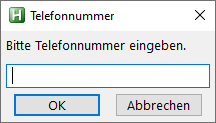
Das Dialogfenster ermöglicht dem Benutzer, einen beliebigen Text einzugeben und dann OK oder CANCEL (Abbrechen) zu drücken. Der Benutzer kann die Größe des Dialogfensters durch Ziehen des Rahmens ändern.
Ein GUI-Fenster kann mit Gui +OwnDialogs ein modales Eingabefenster anzeigen. Ein modales Eingabefenster hindert den Benutzer daran, mit dem GUI-Fenster zu interagieren, bis er das Eingabefenster wieder schließt.
GUI, Input, MsgBox, FileSelectFile, FileSelectFolder, SplashTextOn, ToolTip